-
วางเคอร์เซอร์ในเอกสารของคุณ แล้วพิมพ์ข้อความ
-
เลือกข้อความและเปลี่ยนแปลง:
-
ฟอนต์ - ฟอนต์ ขนาดฟอนต์ ตัวหนา ตัวเอียง ขีดเส้นใต้ และสี
-
ย่อหน้า - สัญลักษณ์แสดงหัวข้อย่อย ลำดับเลข การจัดแนว บรรทัด และระยะห่างย่อหน้า
-
ตรวจการสะกด
Word สำหรับเว็บ จะตรวจสอบการสะกดและแสดงคำที่สะกดผิดด้วยเส้นใต้หยักสีแดงโดยอัตโนมัติ
-
คลิกขวาที่คำที่สะกดผิด
-
เลือกการสะกดที่ถูกต้อง หรือเลือก ละเว้นทั้งหมด
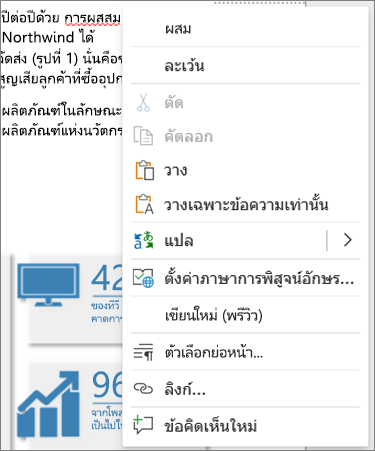
เคล็ดลับ: เรียนรู้เพิ่มเติมเกี่ยวกับการตรวจการสะกดและไวยากรณ์-รวมถึงวิธีการปิดเครื่องมือการพิสูจน์อักษร--ที่ตรวจสอบการสะกดและไวยากรณ์ใน Word สำหรับเว็บ
ใช้สไตล์
ใช้ สไตล์ เพื่อนำฟอนต์ ขนาดฟอนต์ สีฟอนต์ และระยะห่างไปใช้อย่างสม่ำเสมอตลอดทั้งเอกสารของคุณ
-
เลือกข้อความที่คุณต้องการจัดรูปแบบ
-
เลือกสไตล์เช่น:
-
ชื่อเรื่อง-ชื่อเอกสาร
-
หัวเรื่อง 1 -ส่วนหัวของระดับบนสุด
-
หัวเรื่อง 2 -หัวเรื่องรอง
-
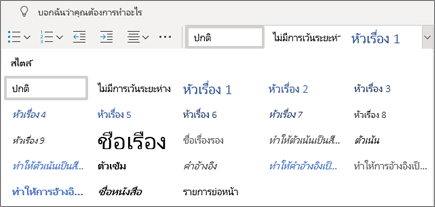
เคล็ดลับ: เรียนรู้เพิ่มเติมเกี่ยวกับสไตล์ที่ใช้สไตล์ใน Word สำหรับเว็บ











